
So übertragen Sie Fotos von der Digitalkamera auf das iPhone – die 5 besten Möglichkeiten

Das Übertragen von Fotos von der Digitalkamera auf das iPhone ist für Fotografen, die ihre Bilder unterwegs einfach bearbeiten, teilen oder speichern möchten, ein Muss geworden. Egal, ob Sie mit hochwertigen Fotos arbeiten oder wertvolle Erinnerungen festhalten – das Übertragen auf das iPhone eröffnet Ihnen endlose kreative Möglichkeiten.
In diesem Leitfaden zeigen wir Ihnen verschiedene Möglichkeiten, Ihre Kamerafotos auf Ihr iPhone zu übertragen – von der Verwendung von Adaptern für die kabelgebundene Übertragung bis hin zu kabellosen Optionen mit WLAN-fähigen Kameras. Wir stellen Ihnen auch erweiterte Tools wie iOS Transfer vor, damit Sie Ihre besten Aufnahmen schnell und einfach übertragen können, egal welche Ausrüstung Sie haben.

Mit einem Adapter können Sie Ihre Fotos ganz einfach von der Digitalkamera auf Ihr iPhone übertragen. Wir stellen Ihnen hier zwei Adapter vor.
Der Apple Lightning-auf-USB-Kamera-Adapter ermöglicht die direkte Übertragung von Fotos von einer Digitalkamera auf ein iPhone. Durch die Verbindung von Kamera und iPhone über den Adapter können Sie Fotos schnell und ohne Internetverbindung übertragen. Diese Methode ist ideal für Fotografie-Enthusiasten und Benutzer, die Fotos effizient übertragen möchten.
So übertragen Sie Fotos mit einem Adapter von der Kamera auf das iPhone:
Schritt 1. Verbinden Sie Ihre Kamera über das USB-Kamera-Adapterkabel mit dem Anschluss. Verbinden Sie dann das Lightning-Ende mit Ihrem iOS Gerät.
Schritt 2. Schalten Sie Ihre Kamera ein und entsperren Sie Ihr iPhone oder iPad.
Schritt 3. Öffnen Sie die App „Fotos“ auf Ihrem iPhone/iPad. In der unteren Spalte sehen Sie die Option „Importieren“.

Schritt 4. Klicken Sie auf die Option und markieren Sie die Fotos, die Sie von der Kamera auf das iPad/iPhone übertragen möchten.
Schritt 5. Sobald der Übertragungsvorgang abgeschlossen ist, werden Sie zu einer Benutzeroberfläche weitergeleitet, in der Sie gefragt werden, ob Sie alle Fotos von der Kamera löschen möchten oder nicht. Wählen Sie je nach Bedarf die richtige Option.
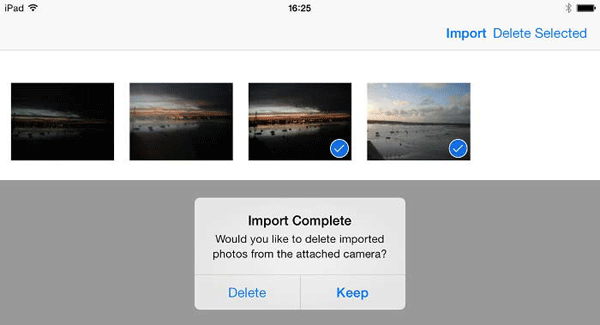
Mit dem Nikon WU-1a Wireless Mobile Adapter können Sie Fotos von Ihrer Kamera auf Ihr iPhone übertragen. Schließen Sie einfach den Adapter an und installieren Sie die Nikon Wireless Mobile Utility-App auf Ihrem iPhone.
Nachdem Sie die Fotos in die App übertragen haben, können Sie sie ganz einfach in Ihre Fotos-App oder andere Anwendungen verschieben. Darüber hinaus können Sie die Fotos per E-Mail oder über soziale Medien teilen.

Wenn Sie Fotos von Ihrer Digitalkamera per SD-Karte auf Ihr iPhone übertragen möchten, ist die Verwendung eines Apple SD-Kartenlesers eine einfache und unkomplizierte Möglichkeit. Zur Auswahl stehen der Lightning to SD Card Camera Reader (für iPhone 5 bis iPhone 14) oder der Apple USB-C to SD Card Reader (für iPhone 15 und neuer).
Schritt 1: Nehmen Sie die SD-Karte aus Ihrer Kamera und stecken Sie sie in den Kartenleser.
Schritt 2: Schließen Sie den Kartenleser an den Lightning- oder USB-C-Anschluss Ihres iPhones an.
Schritt 3: Die Fotos-App wird geöffnet und Sie werden aufgefordert, Ihre Fotos zu importieren.
Schritt 4: Sie können bestimmte Bilder auswählen oder alles auf einmal importieren.
Schritt 5: Ihre Fotos werden automatisch in der Bibliothek Ihres iPhones gespeichert.

Beachten Sie, dass diese Methode nur Fotos von Ihrer Kamera auf Ihr iPhone überträgt, nicht umgekehrt. ( So übertragen Sie iPhone-Fotos auf 6 einfache Arten auf eine SD-Karte )
Für Fotografen, die mehr als nur eine einfache Fotoübertragung benötigen, ist iOS Transfer ein umfassendes Tool zum einfachen Übertragen, Organisieren und Sichern Ihrer Fotos. Es bietet mehr Flexibilität bei der Verwaltung von Dateiformaten und Speichermöglichkeiten und eignet sich daher perfekt für die Übertragung großer Fotomengen zwischen Kameras, iPhones und Computern.
Mit dieser Software können Sie bearbeitete oder kopierte Fotos von Ihrer Digitalkamera direkt auf Ihr iPhone importieren und dabei die üblichen Einschränkungen von Apple-Adaptern umgehen. Der Übertragungsprozess bewahrt die hohe Qualität Ihrer Fotos und Videos und stellt sicher, dass sie nahtlos mit Ihrem iPhone funktionieren.
Highlights von iOS Transfer:
So übertragen Sie mit iOS Transfer Fotos von einer Digitalkamera per USB auf das iPhone:
01 Verbinden Sie Ihre Kamera über das USB-Kabel mit dem Computer. Der Computer erkennt Ihre Digitalkamera nun automatisch. Ihre Kamera sollte als Diskette auf Ihrem Desktop angezeigt werden.
02 Laden Sie iOS Transfer herunter, führen Sie es aus und verbinden Sie Ihr iPhone über ein USB-Kabel mit dem Computer.

03 Klicken Sie im linken Bereich der Hauptoberfläche auf „Fotos“. Nach wenigen Augenblicken werden alle Ihre Fotos im Programm angezeigt.
04 Klicken Sie auf die Schaltfläche „Hinzufügen“, durchsuchen Sie Ihren Kameraordner, suchen Sie die Bilder, die Sie übertragen möchten, und klicken Sie dann auf „Öffnen“.

Wenn Sie keinen Adapter verwenden möchten, können Sie alternativ auch einen Cloud-Speicherdienst wie iCloud, OneDrive oder Dropbox nutzen. Übertragen Sie dazu die Bilder zunächst auf Ihren Computer und laden Sie sie anschließend von dort in Ihren Cloud-Speicher hoch. Laden Sie anschließend die entsprechende App auf Ihr iPhone herunter, um auf alle hochgeladenen Fotos zuzugreifen und sie herunterzuladen.
So laden Sie Digitalkamerabilder mithilfe von iCloud auf das iPhone herunter:
Schritt 1. Verbinden Sie Ihre Kamera über das USB-Kabel mit Ihrem Computer und schalten Sie die Kamera ein.
Schritt 2. Wählen Sie im Dialogfeld „AutoPlay“ die Option „Bilder und Videos mit Windows importieren“ aus.
Schritt 3. Öffnen Sie einen Webbrowser, gehen Sie zu icloud.com und melden Sie sich dann bei Ihrem iCloud-Konto an.
Schritt 4. Wählen Sie „Fotos“ und klicken Sie dann auf das „Hochladen“-Symbol, das wie eine Wolke mit einem nach oben zeigenden Pfeil aussieht. ( Fotos werden nicht in iCloud hochgeladen ?)

Schritt 5. Wählen Sie die importierten Fotos aus und klicken Sie auf „Öffnen“.
Schritt 6. Warten Sie, bis der Upload-Vorgang abgeschlossen ist. Anschließend können Sie die übertragenen Fotos auf Ihrem iPhone überprüfen.
Wenn Sie eine Canon-Kamera besitzen, können Sie die Canon Camera Connect App für die Fotoübertragung auf Ihr iPhone herunterladen. Mit dieser All-in-One-App können Sie Fotos und Videos zwischen Ihrem iPhone und jeder WLAN- oder Bluetooth-fähigen Canon-Kamera übertragen. Darüber hinaus bietet sie Funktionen zur Fernsteuerung Ihrer Kamera.
So übertragen Sie Fotos von einer Canon-Kamera auf das iPhone:
Schritt 1. Schalten Sie Ihre Canon-Kamera ein, gehen Sie zum „Menü“, navigieren Sie zum Abschnitt „Setup“ und wählen Sie „Einstellungen für die drahtlose Kommunikation“.
Schritt 2. Aktivieren Sie „Wi-Fi/NFC“ und wählen Sie „Nur Wi-Fi“.
Schritt 3. Wählen Sie auf dem Bildschirm die „WLAN-Funktion“ und tippen Sie auf das „Telefon“-Symbol.
Schritt 4. Wählen Sie „Einfache Verbindung“ und tippen Sie auf „OK“, um fortzufahren.
Schritt 5. Öffnen Sie die Canon Camera Connect-App auf Ihrem iPhone und folgen Sie den Anweisungen auf dem Bildschirm, um Ihre Kamera zu verbinden.
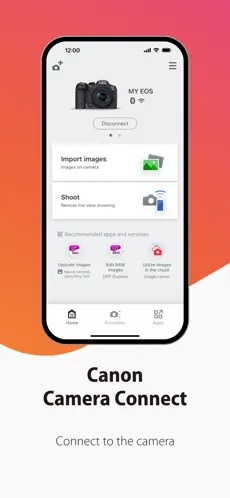
So übertragen Sie Fotos von Ihrer Digitalkamera auf Ihr iPhone. Ob Adapter, kabelgebundene oder kabellose Übertragung – jede Methode hat ihre Vor- und Nachteile. Wenn Sie häufig große Mengen an Kamerafotos auf Ihr iPhone übertragen müssen, ist iOS Transfer eine gute Wahl. Es ist benutzerfreundlich, sicher und zuverlässig und unterstützt verschiedene Dateiformate. Damit eignet es sich ideal für die Übertragung großer Mengen von Fotos. Es ist ein sehr empfehlenswertes Übertragungstool.
Weitere Artikel:
[Vollständige Anleitung] Wie übertrage ich Fotos vom iPad auf eine SD-Karte?
Wie überträgt man Fotos vom iPhone auf den Computer? 7 Lösungen
Wie übertrage ich Fotos mit oder ohne Computer von einem USB-Stick auf das iPhone?
[Ultimativer Leitfaden] Wie übertrage ich Fotos von der SD-Karte auf das iPhone?

 iOS-Übertragung
iOS-Übertragung
 So übertragen Sie Fotos von der Digitalkamera auf das iPhone – die 5 besten Möglichkeiten
So übertragen Sie Fotos von der Digitalkamera auf das iPhone – die 5 besten Möglichkeiten





